Se un file non ti serve più, puoi eliminarlo e liberare così prezioso spazio di archiviazione su OneDrive. A seconda di quanto sono grandi i vostri file, anche l'eliminazione di singoli elementi può liberare molto spazio. Puoi eliminare i file sia nella vista web che nel client Windows di OneDrive.
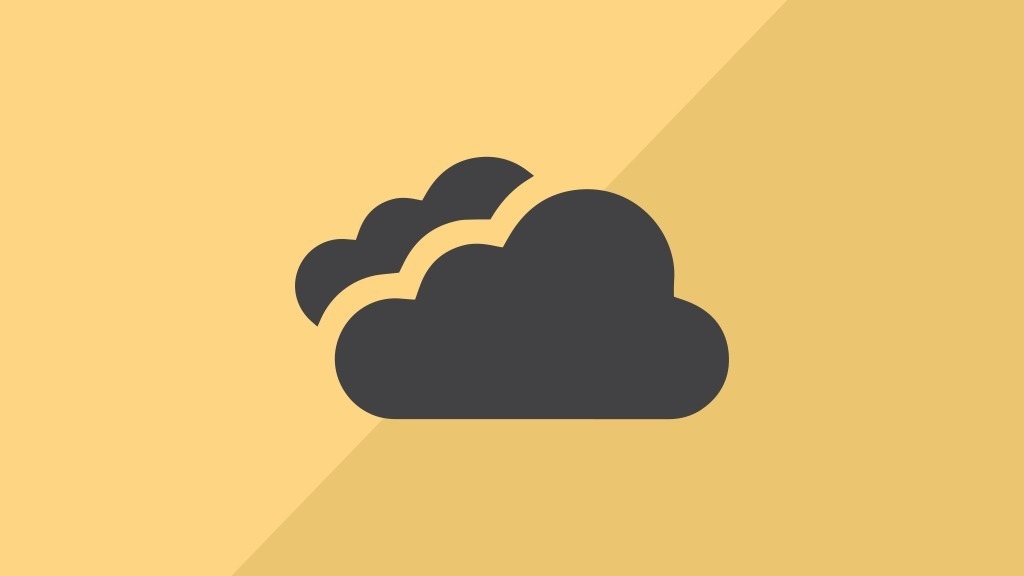
Con OneDrive puoi eliminare file e ripristinarli in qualsiasi momento.
OneDrive: Elimina i file nella visualizzazione web
Se vuoi eliminare i tuoi file da OneDrive tramite il sito web, aprilo nel tuo browser e accedi con le tue credenziali OneDrive.
- Segnala il file o i file che vuoi eliminare mettendo un segno di spunta nella finestra del file (in alto a destra). Usa la combinazione di tasti "Ctrl" + "A" per selezionare tutti i file in una volta sola.
- Poi clicca su "Elimina" nella barra del menu in alto.
Il file ora scompare dalla panoramica, ma non è ancora stato eliminato definitivamente. Puoi ripristinarlo, se necessario, cliccando su "Cestino" a sinistra. Lì troverete tutti i file e le cartelle cancellate. Svuota il cestino per rimuovere definitivamente il contenuto.
Come eliminare i file di OneDrive nel client di Windows
In alternativa, puoi anche eliminare i tuoi file tramite il client di Windows o il tuo file explorer. Nota che questi file finiscono anche nel tuo cestino online nella vista web di Dropbox. Il ripristino è quindi possibile in ogni caso.
- Apri il tuo file explorer sul tuo computer e passa a "OneDrive" sul lato destro.
- Seleziona la cartella corrispondente e clicca sul file che vuoi eliminare.
- Premendo poi il tasto "Del".
Downloads, apps & tips on the subject
Per scaricare: OneDrive | OneDrive come app per Windows 10 | OneDrive per macCrea un backup: Le migliori app gratuite per il backup dei datiOneDrive: Invita gli amici e ottieni uno storage gratuito Stampa
